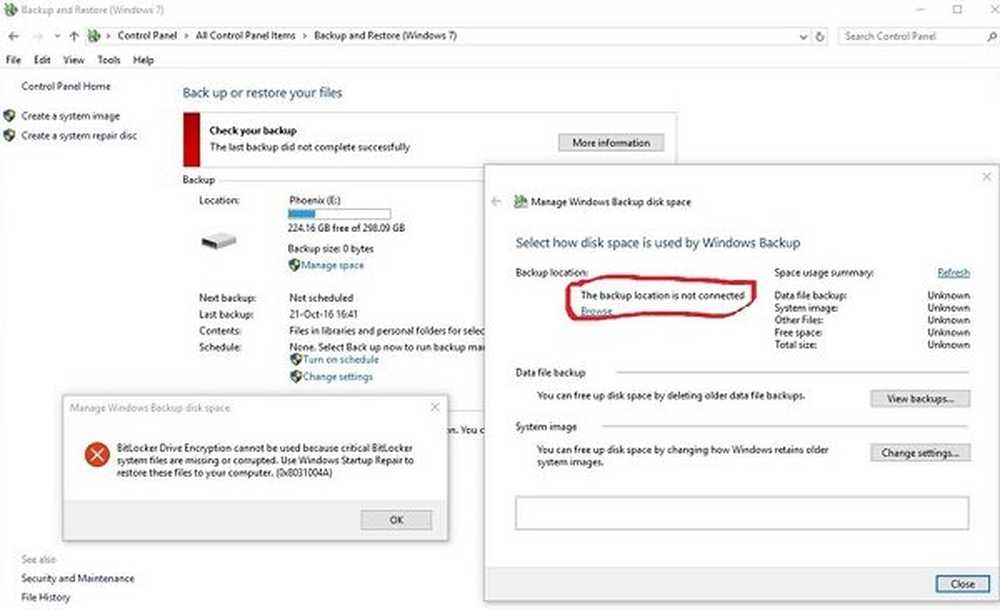Instalarea BitLocker nu a reușit să găsească o unitate de sistem destinație pentru a fi pregătită
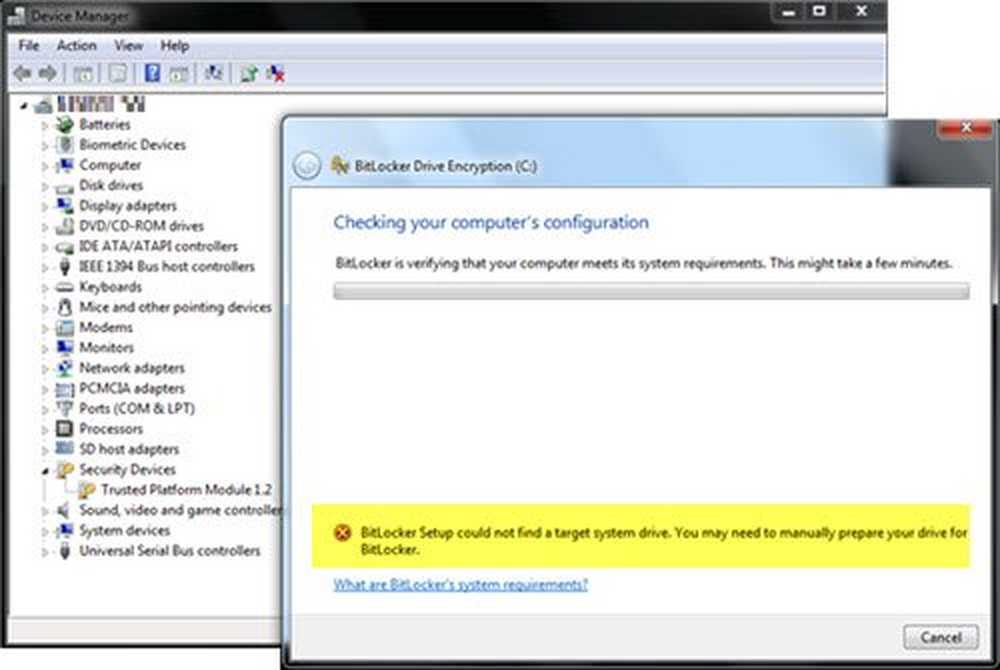
Dacă primiți Instalarea BitLocker nu a reușit să găsească o unitate de sistem destinație pentru a fi pregătită. Poate fi necesar să vă pregătiți manual unitatea BitLocker mesaj în timp ce utilizați Instrumentul de criptare unitate BitLocker în Windows 10, atunci această postare ar putea să vă ajute.
Instalarea BitLocker nu a reușit să găsească o unitate de sistem destinație pentru a fi pregătită
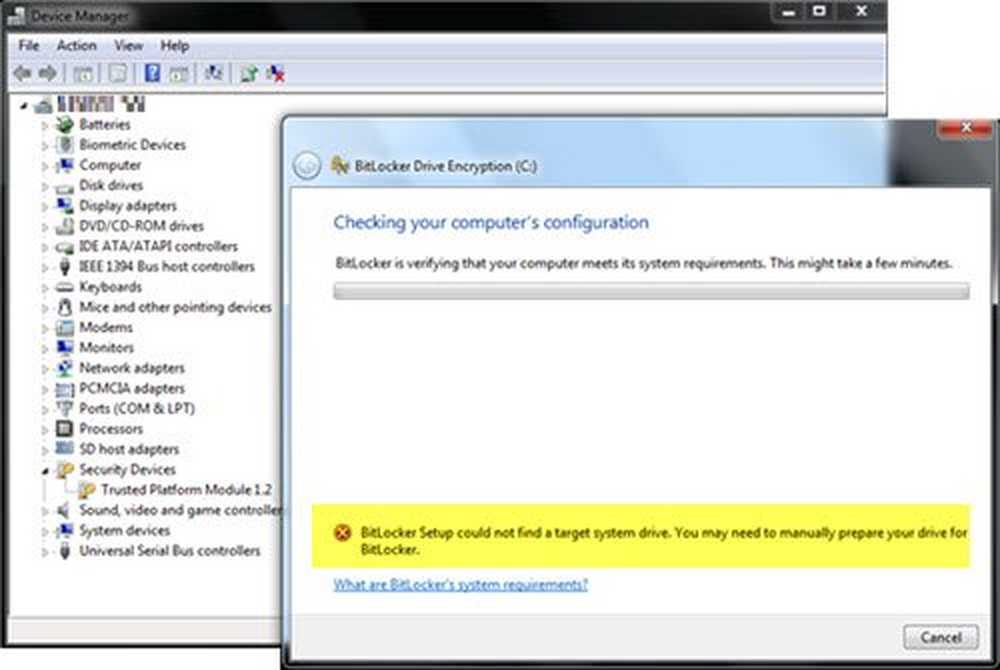
Există două scenarii care pot provoca această eroare, spune Microsoft.
- Nu aveți suficient spațiu liber pe disc
- Partiția conține fișiere care nu pot fi mutate.
Nu aveți suficient spațiu liber pe disc
Pentru configurarea pentru a găsi acea unitate de destinație, cel puțin 10% din partiția activă trebuie să rămână liberă după diminuarea dimensiunii partiției.
Pentru a rezolva această eroare, este posibil să executați un instrument de curățare a discului, să dezactivați Hibernarea pentru a șterge extensia hiberfil.sys fișierul și mutați fișierele către o altă partiție sau o unitate externă.
Partiția conține fișiere care nu pot fi mutate
Instrumentul de pregătire a unităților BitLocker poate redimensiona partițiile pentru a pregăti un hard disk pentru BitLocker. Ca atare, unele fișiere imposibile cum ar fi următoarele pot împiedica instrumentul să defragmenteze și să redimensioneze partițiile:
- Fișiere pagină
- Fișiere Hibernation (Hiberfil.sys)
- Fișierele Windows Registry
- Fișierele metadate NTFS precum $ mftmirr, $ secure, $ volume, etc.
Pentru a rezolva această problemă, trebuie să faceți următoarele:
Dezactivați paginile, dezactivați temporar hibernarea și ștergeți fișierul Hiberfil.sys și fișierul Pagefile.sys. Rulați comanda powercfg -h off într-un mesaj de comandă ridicat. Acesta va dezactiva modul de hibernare. Pentru a dezactiva fișierul de paginare. Sub setările memoriei virtuale. Introduceți "performanță" în bara de căutare și deschideți opțiunea pentru "Ajustați aspectul și performanța pentru Windows". Sub fila Avansat faceți clic pe "Modificare" din secțiunea Memorie virtuală. Debifați "gestionați automat dimensiunea fișierului de paginare pentru toate unitățile." Selectați butonul radio la "Fără fișier de paginare" și faceți clic pe Setare. Apoi, OK.Reporniți computerul și executați din nou instrumentul de pregătire a unităților BitLocker.
Dacă aceste pași nu vă ajută, puteți trece la următoarele.
Technet vă sugerează să vă asigurați că TPM este activ și să micșorați unitatea, după cum urmează:
1] Verificați dacă TPM este activ în setările BIOS
- Reporniți computerul, iar al doilea se aprinde, continuați să apăsați tasta F10 (această tastă poate varia în funcție de marca sistemului).
- Navigați la securitatea TPM (variază din nou cu marca sistemului).
- Verificați dacă starea este activată și activă.
2] Micșorați mărimea unității
Deschideți Prompt Command (Administrator) și executați următoarea comandă:
C: \ Windows \ System32 \ BdeHdCfg.exe -target implicit -size 300 -calitate
Unde c: este Drive System. Aceasta va micșora unitatea, va crea o mică partiție BitLocker și vă va permite să executați criptarea.
3] Dezactivați legătura GPO care a configurat MBAM
Spune Microsoft:
Instrumentul încearcă să scrie fișierele de boot la noua unitate de sistem, dar este posibil să fi aplicat o politică MBAM pentru a împiedica accesul la scriere la datele de date necriptate. Cu unitățile de date care nu sunt criptate, volumul sistemului va fi creat, dar instrumentul vă va spune că unitatea este protejată prin scriere. Aceasta se datorează politicii de prevenire a accesului la scriere creată mai devreme pentru MBAM.
Pentru a afla mai multe despre dezactivarea GPO Microsoft BitLocker Administration and Monitoring (MBAM), verificați referința la docs.microsoft.com.
Odată ce ați executat cu succes instrumentul, puteți relansa GAM-ul MBAM prin actualizarea forțată a politicii de grup prin executarea gpupdate / forță.
Înrudite citiți: Instalarea BitLocker nu a reușit să exporte magazinul BCD (Boot Configuration Data).